2022년부터 국내 암호화폐 거래소에서 트래블룰이 시행되면서 몇몇 해외거래소에서 국내 거래소로 코인을 입금하면 입금이 안 되는 경우가 있습니다. 저 같은 경우에는 국내 거래소는 업비트를 사용하고 있으며 해외 거래소는 비트루와 바이낸스를 이용하고 있는데요. 개인지갑은 넥소를 쓰고 있습니다.
트래블룰로 인해서 해외 거래소에 있는 코인을 국내 거래소로 보내기 위해서는 해외 거래소에서 개인 지갑으로 전송을 한 다음 개인 지갑에서 다시 국내 거래소로 전송해야 되는데 이마저도 1회 입금 한도를 100만 원으로 제한하고 있습니다. 여기에 하루에 입금 횟수가 3회째가 되면 별도의 인증을 거쳐야 하기 때문에 상당히 번거로운데요. 이때 만약 해외 거래소에서 바로 국내 거래소로 입금을 하게 되면 트래블룰을 준수하는 해외 거래소라면 별도의 인증을 거치면 입금이 가능하지만 미준수 거래소의 경우에는 입금이 불가합니다. 비트루가 바로 그런 경우인데요. 그럴 경우에는 입금 반환 신청을 한 후 다시 반환을 받아야 합니다.
그렇다면 입금 반환 신청을 한 후기에 따라 절차를 알아보겠습니다.
[업비트 코인 입금 반환 신청 절차]
해외 거래소인 비트루에서 국내 거래소인 업비트로 바로 입금을 하게 되면 아래 사진처럼 입금 대기 중이라는 카톡이 옵니다.
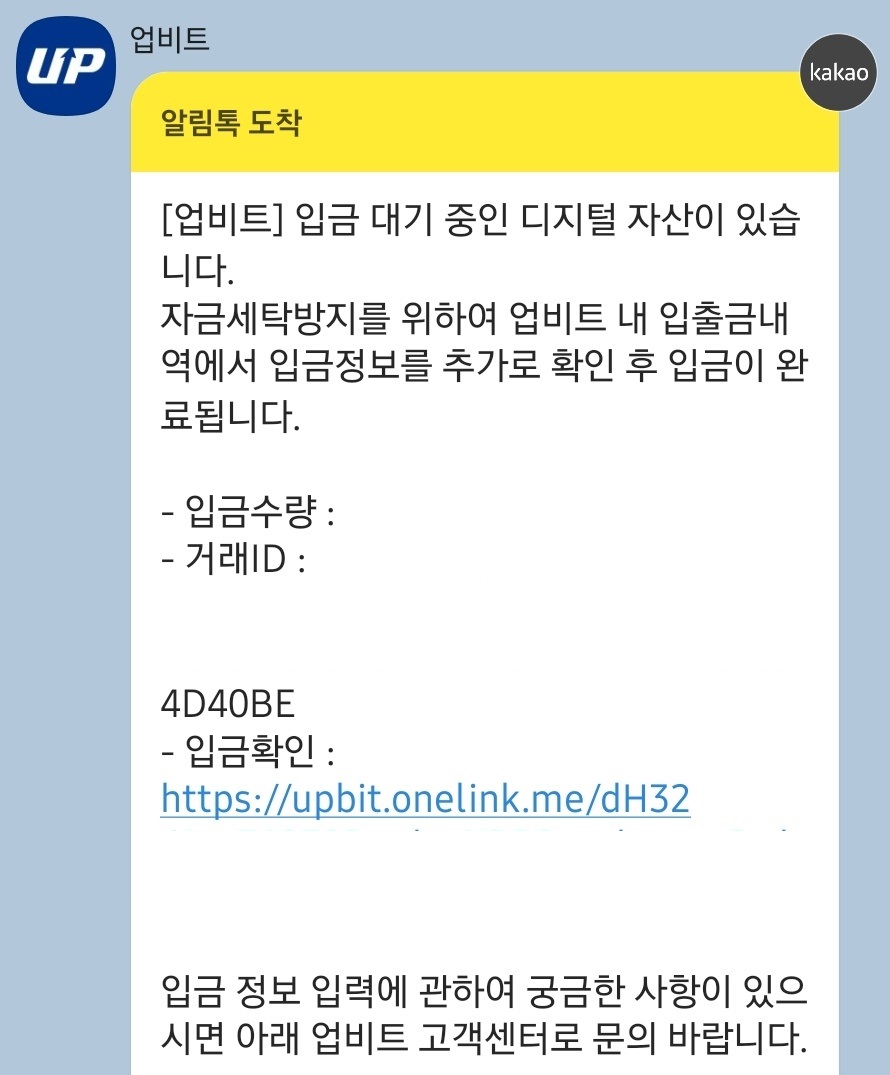
① 업비트 어플을 실행한 후 [내정보] 탭을 클릭한 후 아래쪽의 [고객센터]를 클릭합니다.
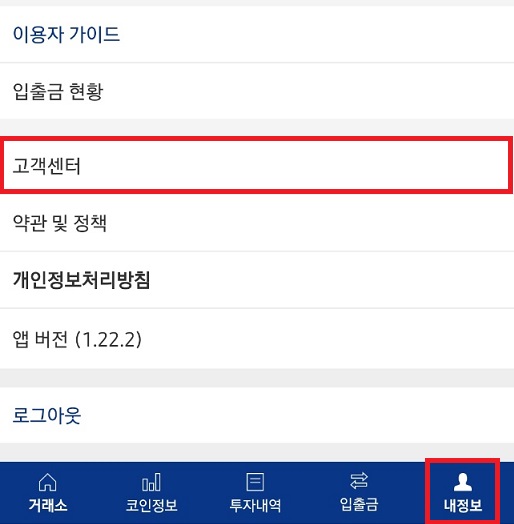
② [1:1 문의하기]를 클릭합니다.
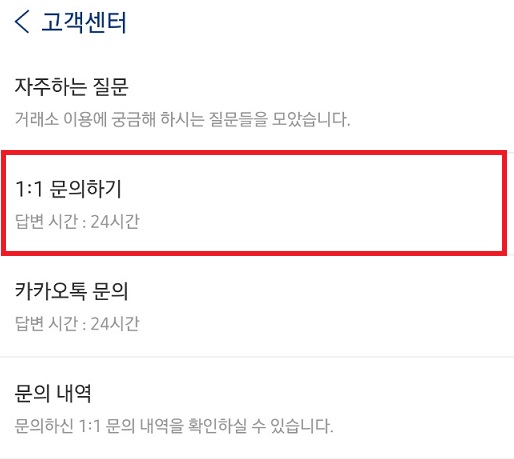
③ STEP 1에서 [트래블룰]을 클릭하고 STEP 2에서는 [다른 지갑주소 반환(본인 송금)]을 클릭합니다.
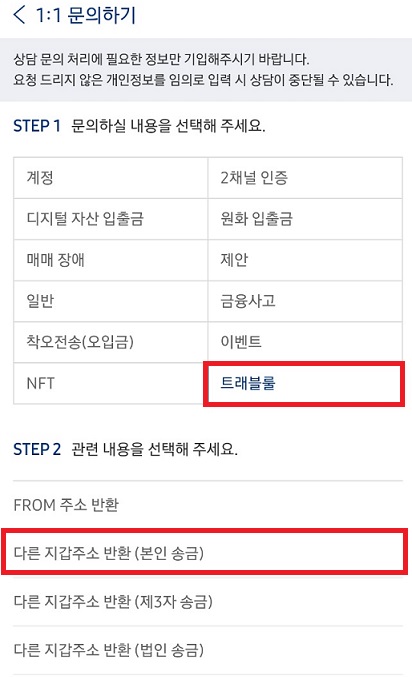
FROM 주소 반환도 가능한데 저같은 경우에는 XRP를 입금 요청했는데 XRP 같은 경우에는 데스티네이션 태그를 입력해야 합니다. 데스티네이션 태그나 메모를 입력해야 하는 코인의 경우에는 기존에 송금한 주소로 반환이 불가하기 때문에 본인 명의의 다른 지갑으로 반환을 받을 수 있습니다. 이때 빗썸이나 코인원처럼 국내 거래소로는 반환이 불가하며 개인 지갑이나 트래블룰이 적용되는 해외 거래소로만 반환이 가능하니 이 점 참고 바랍니다.
④ 반환신청 확인사항에 클릭한 후 출금처, TXID, 디지털 자산명, 디지털 자산 수량, 반환처, 2차 주소(데스티네이션 태그)를 순서대로 입력하고 나면 아래쪽에 [송금인과 수취인 동일 여부]에 체크를 합니다.
⑤ 송금인과 수취인이 동일하다면 본인임을 증명해야 하는데 여기에 필요한 첨부파일이 처음 해보시면 복잡할 것입니다.
크게 출금내역 화면, 출금처 회원정보 화면, 반환(입금)처 회원정보 및 입금주소 화면 이렇게 3가지의 첨부파일이 필요합니다. 그리고 필요할 경우 아래쪽에 기타 추가서류를 올릴 수 있는데요. 한 가지씩 간단하게 알아보겠습니다.
⑤-1. 출금내역 화면
출금내역 화면은 저 같은 경우 비트루에서 업비트로 XRP를 출금했다는 내역을 캡처해서 올리면 됩니다. 비트루 어플에 접속하셔서 가장 우측의 [Assets] 탭을 클릭하신 후 상단의 [Spot]에서 화면 우측 상단의 노트 아이콘을 클릭해 줍니다.
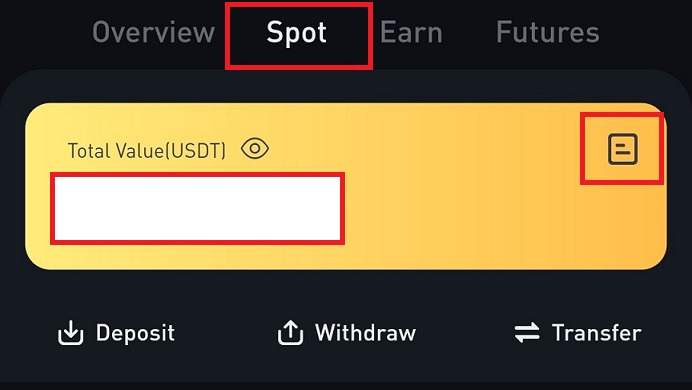
Transactions라는 화면이 나오며 거기서 [Withdraw] 탭을 클릭하시면 최근 출금내역을 확인할 수 있으며 해당 화면을 캡처하시면 됩니다.
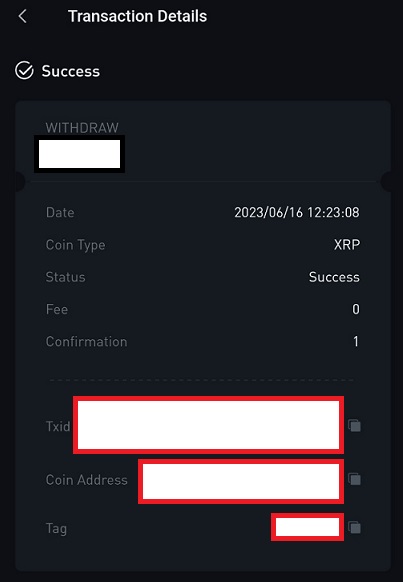
⑤-2. 출금처 회원정보 화면
출금처 회원정보 화면에서는 메일주소, 휴대폰 번호, 성명 중 최소 2개 이상이 표시되어야 인정된다고 합니다. 비트루 어플에서는 2개 이상의 정보가 표시되지 않아 PC를 이용해서 로그인 후 해당 화면을 캡처해 줍니다.
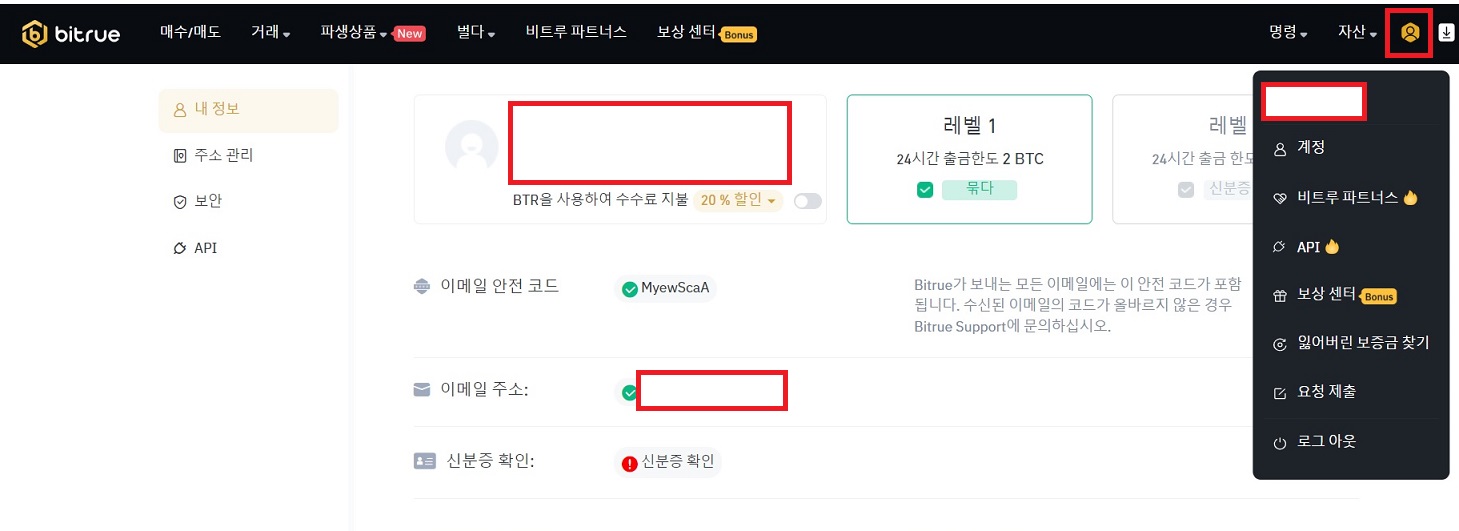
이때 화면 우측 상단의 사람 모양 아이콘에 마우스를 올려둬야지만 휴대폰 번호까지 나오기 때문에 이 점 유의하셔서 캡처해 줍니다.
⑤-3. 반환(입금)처 회원정보 및 입금주소 화면
반환(입금)처 회원정보는 넥소 어플을 실행한 후 개인 프로필 화면을 캡처하면 됩니다.
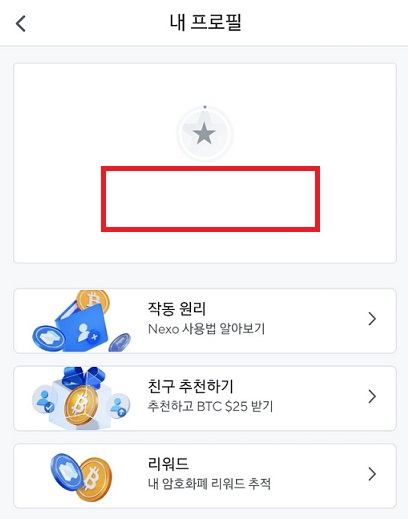
넥소 어플은 메일 주소밖에 나타나지 않기 때문에 해당 메일주소로 로그인하셔서 메일의 프로필 화면도 함께 캡처한 후 파일을 올려야 되니 참고 바랍니다.
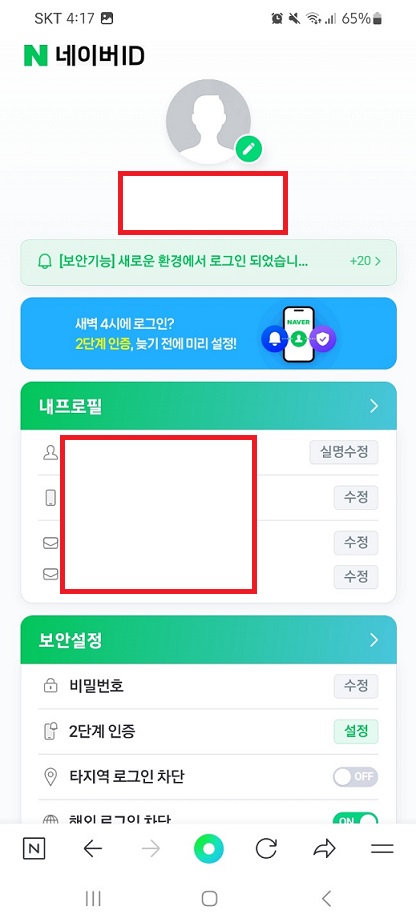
그리고 입금주소의 경우에는 넥소 어플에서 XRP 입금주소가 나온 화면을 캡처해서 올리면 됩니다.
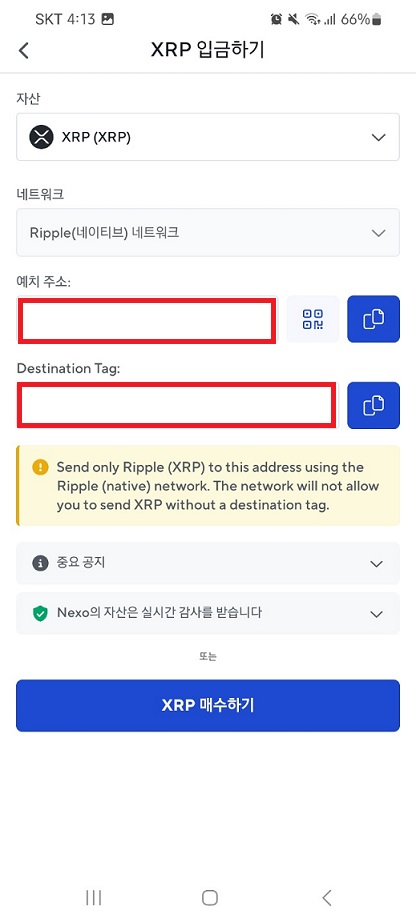
원래라면 이 세 가지를 하나의 파일에 업로드해야 하지만 고객센터에 문의해 보니 10분 이내 캡처한 이미지는 각각 업로드하여도 하나의 파일로 인정된다고 하였습니다. 따라서 아래쪽에 [기타 추가서류]에 파일들을 업로드하시면 됩니다.
⑥ 모든 파일을 올리고 [문의 보내기]를 클릭하면 아래 사진처럼 문의 내역에서 답변 대기에 본인의 문의가 올라왔음을 확인할 수 있습니다.
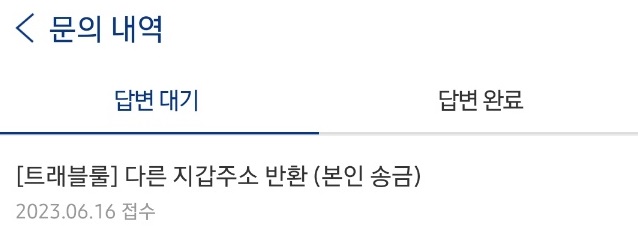
⑦ 저는 17시 57분에 문의를 올렸는데 약 15분의 시간이 지나면 답변이 올라옵니다.
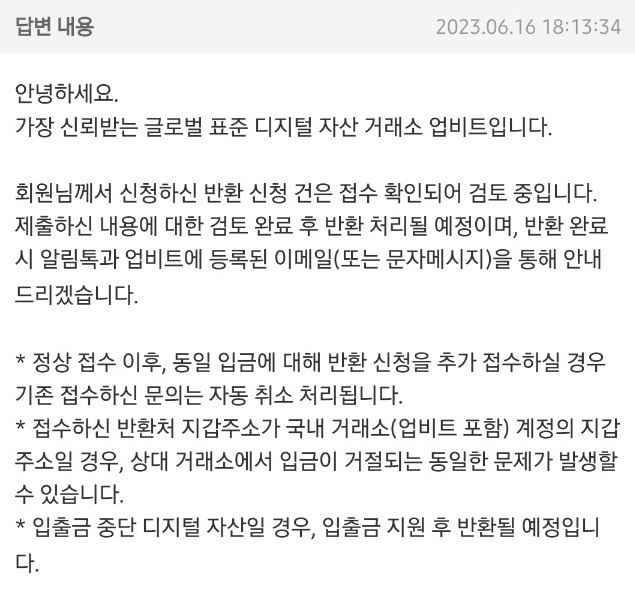
반환 신청 건이 접수 확인되어 검토 중이라고 합니다. 해당 답변을 받은 후 약 1시간이 지나니 아래 화면처럼 반환완료라는 메시지를 받을 수 있었습니다.
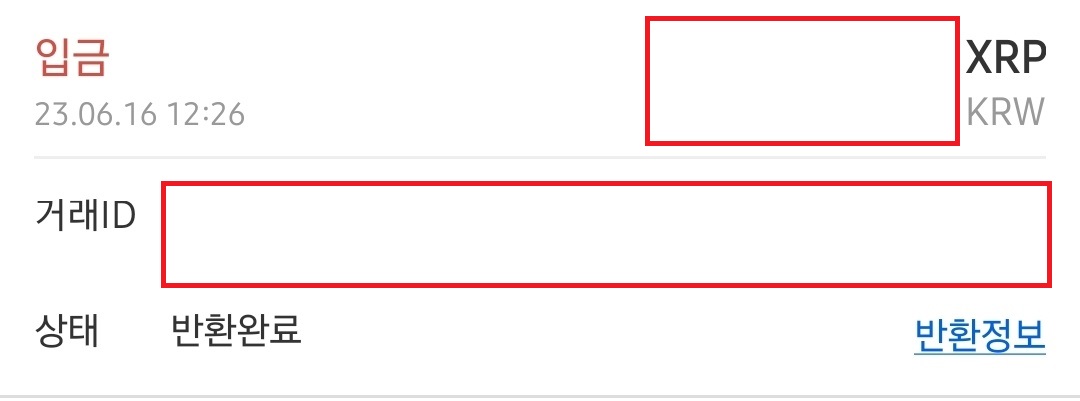
'투자경제 > 가상화폐' 카테고리의 다른 글
| 질리카 코인 향후 전망 분석 (4) | 2022.03.31 |
|---|---|
| 리플 코인 소송 3월 주요 진행 소식 (0) | 2022.03.24 |
| 이더리움의 하드포크 발행 코인, 이더리움 클래식의 향후 전망 분석 (0) | 2022.03.22 |
| 국내 가상화폐 거래소 트래블룰 시행에 따른 해외 출금 가능 거래소 확인 (0) | 2022.03.17 |
| 2021년 4,000% 폭등의 주인공, 보라(BORA) 코인의 향후 전망 분석 (0) | 2022.03.11 |



댓글